
สารบัญ:
- ผู้เขียน John Day [email protected].
- Public 2024-01-30 13:04.
- แก้ไขล่าสุด 2025-01-23 15:12.



ESP
โครงสร้าง, แบบแผน, แบบแยกส่วน, แบบถอดประกอบและแบบถอดประกอบได้ (ระบบควบคุมแบบควบคุมด้วยมอเตอร์และแบบอินทราดาส y salidas กับบลูทูธ), นักประดิษฐ์แอป (สำหรับแอป como panel de control del ascensor) และฟรีCAD และ LibreCAD สำหรับระบบ
Abajo encontraréis 3 เอกสารสำคัญ:
inoelevator.zip -> código arduino para gestionar la lógica del ascensor
elevador.dxf -> พลาโนสเดลโมเดล
anima.aia->código aplicación de control del ascensor สำหรับ android (App Inventor)
ENG
วิธีสร้าง ทีละขั้นตอน แบบจำลองการยกที่ปรับขนาดโดยใช้เทคโนโลยีเช่น Arduino (ตัวควบคุมข้อมูลเข้า/ออก -บลูทูธ หรือซีเรียล_) นักประดิษฐ์แอป (แอป Android แผงควบคุม) ใช้ซอฟต์แวร์ฟรีเท่านั้น! (LibreCAD หรือ FreeCAD สำหรับพิมพ์เขียวและการสร้างแบบจำลอง 3 มิติ)
มีให้ดาวน์โหลด 3 แบบ:
inoelevator.zip -> รหัส Arduino เพื่อควบคุมลิฟต์ model.elevador.dxf -> blueprints
anima.aia->รหัสแอป Android (App Inventor)
ขั้นตอนที่ 1: การพิมพ์และการเลื่อย…
ESP
อิมพรีม ลอส พลาโนส Están preparados para imprimirlos en DIN-A4
La herramienta utilizada por nosotros ha sido únicamente la que ves, una sierra de vaivén. สิบ un poco de paciencia y usa lija para suavizar las piezas.
ENG
พิมพ์เขียว: พร้อมพิมพ์ในรูปแบบ DIN-A4
เครื่องมือหลักสำหรับขั้นตอนต่อไปคือจิ๊กซอว์ (ดูรูป) อดทนและใช้กระดาษทรายเพื่อให้ได้รูปทรงที่สมบูรณ์แบบ
ขั้นตอนที่ 2: การประกอบ

ESP
Reunir todas las piezas y fijarlas te llevará un tiempo ขึ้นอยู่กับคุณสมบัติที่ยอดเยี่ยมของ Madera que utilices (nosotros DM), debes poner cuidado si aseguras las piezas con tornillos, asegúrate que no dificultan el movimiento de la cabina. Encola y presiona กับ ซาร์เจนโตส Debes haber planificado la altura del ascensor (ไม่มีสิ่งอำนวยความสะดวกใน plano) Nosotros usamos unos listones ขนาด 20 x 50 มม. y a cada planta le dimos un espacio de unos 33 ซม. (la altura de la cabina del ascensor es de unos 20 ซม.) Ese "hueco" que queda en cada planta hace creíble el modelo y permite la manipulación en el caso que se necesite
ENG
รวบรวมชิ้นส่วนทั้งหมดเข้าด้วยกันและแก้ไขมันจะใช้เวลาสักครู่ ขึ้นอยู่กับชนิดของพื้นผิวไม้ที่คุณใช้ (ในตัวอย่าง MDF) ระวังถ้าคุณใช้สกรู ระวังอย่าให้กีดขวางการเคลื่อนที่ของห้องโดยสาร กาวและใช้ที่หนีบ ก่อนหน้านี้คุณต้องออกแบบความสูงของทุกชั้น (ไม่ได้ระบุไว้ในแผนผัง) เราใช้แผ่นไม้ 3 แผ่น (20 x 50 มม.) เป็นเสา
ขั้นตอนที่ 3: สเต็ปเปอร์มอเตอร์

ESP
en nuestro caso hemos reciclado un motor de una impresora hp láser antes de enviarla al punto limpio ya que no funcionaba, el uso de motor paso paso อนุญาต ampliar este proyecto (decelerando la cabina antes de s llegar llegar) ไม่มี está implementado en esta เวอร์ชัน-. También disponíamos de un módulo EasyDriver สำหรับ Arduino, así que no había duda.
การใช้งานโปรแกรม EasyDriver และ Arduino es sencilla Mira el código detenidamente (inoelevator.zip). Si ไม่มี tienes ประสบการณ์ puedes encontrar Información aquí y aquí (nosotros NO hemos utilizado ninguna librería como AccelStepper).
ENG
สเต็ปเปอร์มอเตอร์ที่นำกลับมาใช้ใหม่จากเครื่องพิมพ์เลเซอร์ hp ที่เสีย และโมดูล easydriver คือจุดเริ่มต้นของเรา สเต็ปเปอร์มอเตอร์สำหรับโปรเจ็กต์นี้ช่วยให้เราปรับปรุงได้ (เช่น การชะลอห้องโดยสารก่อนที่จะถึงชั้นที่เลือก…) -ฟีเจอร์นี้ไม่มีใช้ในเวอร์ชันนี้- มอเตอร์ชนิดอื่นๆ เข้ากันได้ดีในโครงการนี้ บางที…
การใช้งานโมดูล EasyDriver นั้นง่าย ดูรหัส (inoelevator.zip) หากคุณไม่มีประสบการณ์ อ่านที่นี่ และ/หรือดูสิ่งนี้ ในโครงการนี้ เราไม่ได้ใช้ห้องสมุด AccelStepper
ขั้นตอนที่ 4: โมดูลบลูทูธ

ESP
รวมการตั้งค่าบลูทูธสำหรับสภาพแวดล้อมและการรับข้อมูลสำหรับ Arduino casi es circunstancial, en un principio el diseño contaba con una botonera, pero ¿cómo incluir una botonera dentro de la propia cabina?. Esta situacion complicaba en exceso la maqueta (ควิเอน ซาเบ ซิ ออง ฟูตูราส โมดิกาซิโอเนส…). Además necesitábamos depurar el código mientras íbamos implementado funciones; ไม่มีที่อยู่ ใช้งาน manera de hacerlo que a través de bluetooth, ¡ y disponíamos de un módulo HC06!!!. El uso durante el proceso de ensayo y error nos mostró que sólo cabía la posibilidad de mejorar la interactiveividad (ทดสอบ se realizaron con Bluecontrol) realizando nuestra propia aplicación (ver siguiente paso)
ENG
การแนะนำโมดูลบลูทูธในโครงการนี้เป็นเรื่องที่น่าประหลาดใจสำหรับเรา (แน่นอนว่า นี่ไม่ใช่ความคิดแรกของเรา!) จริงๆ แล้วมันถูกออกแบบให้มีปุ่มควบคุมในทุกชั้น และบางทีอาจจะเป็นแผงปุ่มในห้องโดยสาร อุ๊ย! หัวของฉันใหญ่เป็นสองเท่าโดยคิดว่าจะทำอย่างไรให้เป็นไปได้… (ฉันจะไม่ลืมแนวคิดนี้สำหรับการอัปเกรดที่จะเกิดขึ้น) อีกเหตุผลหนึ่งคือวิธีทดสอบและดีบั๊กโค้ด Arduino ในขณะที่เรากำลังเขียน ทางออกที่ดีที่สุดคือของจริง: ใช้โมดูลบลูทูธ (ในสมัยนั้นเราใช้แอพ Android ชื่อ Bluecontrol) ขั้นตอนต่อไปก็ชัดเจน สร้างแอปพลิเคชันสำหรับควบคุมของเราเอง
ขั้นตอนที่ 5: แผงควบคุม* (แอพ Android)
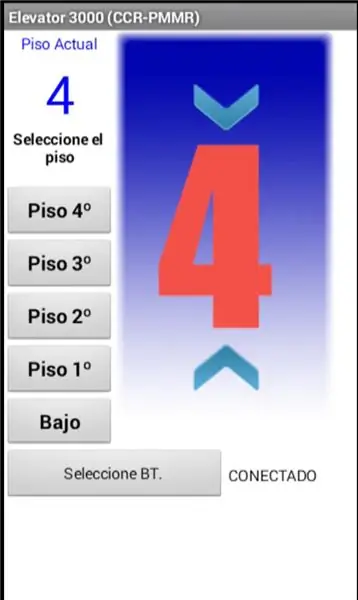
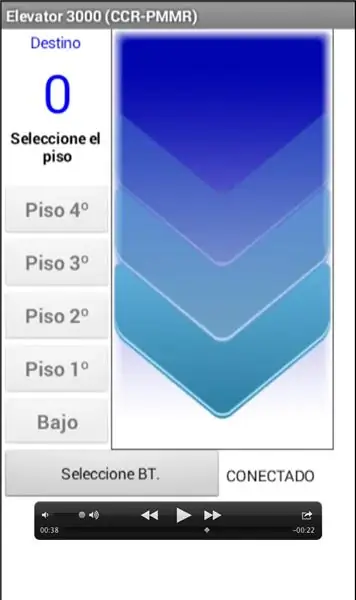
ESP
นักประดิษฐ์แอป es muy versátil, está muy documentado y realmente es sorprendente
La lógica de la aplicación (anima.aia) es sencilla, estudia el código (bloques) ใช้, es realmente ง่าย Si, también sabemos que es mejorable (เวอร์ชัน futuras están por venir…)
ENG
App Inventor เป็นวิธีที่น่าทึ่งในการเรียนรู้วิธีสร้างแอป Android มีเอกสารประกอบและเรียนรู้และใช้งานได้ง่ายมาก
ดูภายใน "anima.aia" ง่ายๆ อ่านโค้ด (บล็อก) และใช่ เรารู้ มันต้องปรับปรุงอีกมาก
ขั้นตอนที่ 6: สัมผัสสุดท้าย
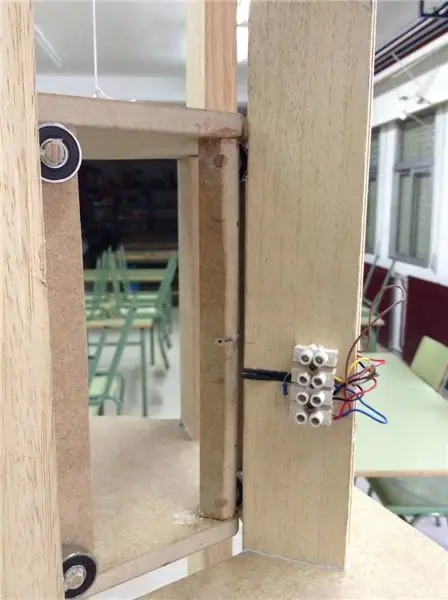

ESP
El ascensor se para en el piso seleccionado en la aplicación mediante la lectura de un sensor hall situado en cada planta (como aparece en la imagen). Un pequeño imán de neodimio situado en el pilar opuesto al lado curvo activa el เซ็นเซอร์ Asegúrate que los sensores están situados en la estructura de manera que el ascensor quede perfectamente situado en la planta -evita que entre el ascensor y la plataforma quede un escalón-
Una acanaladura en el pilar de la estructura (como se muestra en la 2ª imagen) evitará tener cables "colgando", puedes hacerla fácilmente si dispones de una sierra de mesa o una fresadora.
ENG
เซ็นเซอร์ในห้องโถง (สามารถตรวจจับสนามแม่เหล็กได้) เป็นฮาร์ดแวร์ที่ส่งสัญญาณไปยังไมโครคอนโทรลเลอร์ (Arduino) เพื่อหยุดบนพื้นที่เลือก ตรวจสอบให้แน่ใจว่าได้วางเซ็นเซอร์เหล่านี้อย่างถูกต้อง: ห้องโดยสารและแพลตฟอร์มอยู่ในระดับเดียวกัน โพรงที่กำหนดเส้นทางในเสาช่วยให้คุณเก็บสายไฟไว้ในแนวเดียวกันได้
ขั้นตอนที่ 7: เคล็ดลับ
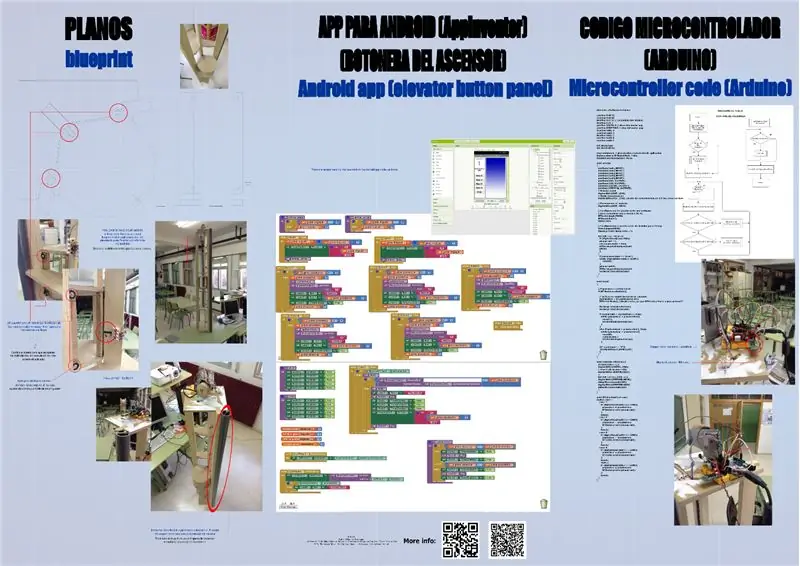
ESP
En la imagen podrás ver de manera global todas las partes que forman parte del proyecto. ไม่มี es más que una versión inicial, pero creemos que atractiva. Y una vez montada la parte del hardware, el software está abierto a mejoras que espero nos contéis. ใช้งานไม่ได้
Saludos a todos และ esperamos haber despertado vuestro interés.
ENG
ในภาพคุณสามารถเห็นรายละเอียดเพิ่มเติมทุกส่วนของโครงการ แค่จุดเริ่มต้น แต่เราคิดว่าเป็นจุดเริ่มต้นที่ดี หลังจากสร้างส่วนฮาร์ดแวร์แล้ว สามารถปรับปรุงโค้ดได้ เรารอคอยที่จะได้ยินจากคุณ
เราหวังว่าจะนำจินตนาการของคุณออกมา
แนะนำ:
การใช้ Kitronik Inventor's Kit กับ Adafruit CLUE: 4 ขั้นตอน (พร้อมรูปภาพ)

การใช้ Kitronik Inventor's Kit กับ Adafruit CLUE: Kitronik Inventor's Kit สำหรับ BBC micro:bit เป็นบทนำที่ยอดเยี่ยมสำหรับไมโครคอนโทรลเลอร์ที่มีอุปกรณ์อิเล็กทรอนิกส์โดยใช้เขียงหั่นขนม ชุดอุปกรณ์รุ่นนี้ออกแบบมาเพื่อใช้กับ BBC micro:bit ราคาไม่แพง หนังสือกวดวิชารายละเอียดที่มา
Soft Toy Bluetooth Dice และพัฒนาเกม Android ด้วย MIT App Inventor: 22 ขั้นตอน (พร้อมรูปภาพ)

Soft Toy Bluetooth Dice และพัฒนาเกม Android ด้วย MIT App Inventor: การเล่นเกมลูกเต๋ามีวิธีการที่แตกต่างกัน1) การเล่นแบบดั้งเดิมกับลูกเต๋าไม้หรือทองเหลือง 2) เล่นในมือถือหรือพีซีด้วยค่าลูกเต๋าที่สุ่มสร้างโดยมือถือหรือ pc.in วิธีที่แตกต่างกันนี้ เล่นลูกเต๋าและย้ายเหรียญในมือถือหรือพีซี
APP INVENTOR 2 - เคล็ดลับหน้าสะอาด (+4 ตัวอย่าง): 6 ขั้นตอน

APP INVENTOR 2 - Clean Front Tips (+4 Example): เราจะมาดูกันว่าเราจะทำให้แอปของคุณบน AI2 ดูสวยงามได้อย่างไร :) คราวนี้ไม่มีโค้ด มีแต่เคล็ดลับสำหรับแอปที่ลื่นไหลอย่าง 4 ตัวอย่างด้านบน
Arduino Led/Strips RGB Bluetooth (Arduino + App Inventor): 5 ขั้นตอน

Arduino Led/Strips RGB Bluetooth (Arduino + App Inventor): ในบทช่วยสอนนี้ ฉันจะแสดงวิธีใช้ App Inventor และเชื่อมต่อกับ Arduino โดยใช้บลูทูธ
MIT App Inventor การทดสอบอนุภาคโฟตอน: 5 ขั้นตอน

MIT App Inventor Particle Photon Test: เรา (Team Practical Projects) ได้พัฒนาโครงการที่เชื่อมต่ออินเทอร์เน็ตโดยใช้อุปกรณ์ Particle Photon และ Electron IoT มาหลายปีแล้ว โปรดดูที่:https://github.com/TeamPracticalProjects เราได้ใช้บริการหลายอย่างเพื่อ สื่อสารกับพ่อของเรา
